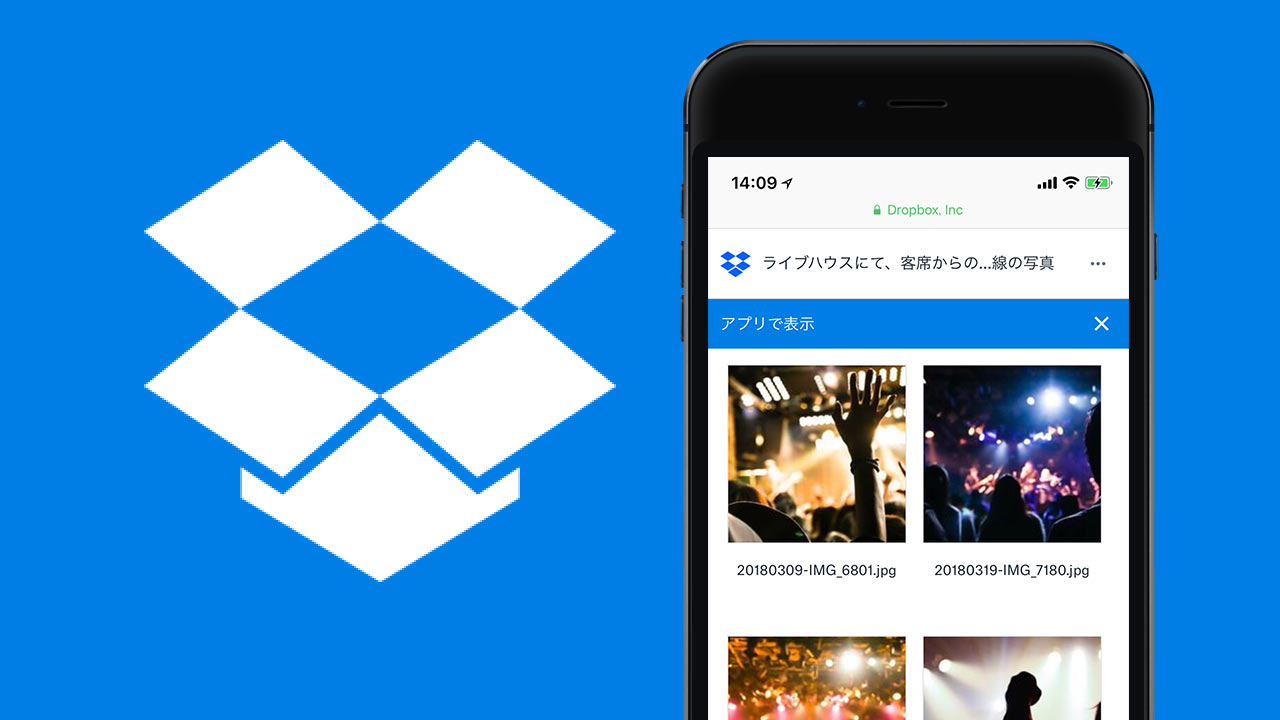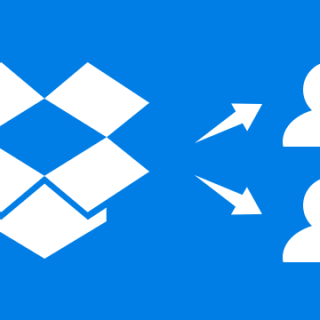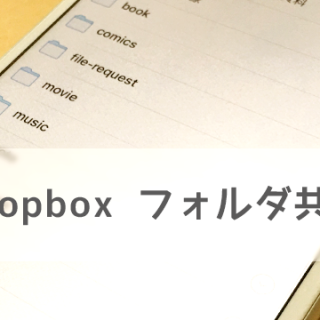普段ライブの撮影などをしてまして、撮った写真を相手に確認してもらいたいケースが度々あります。
そんな時に相手にとって確認しやすいのは「DropboxのURL共有」なんじゃないかなと思ってるんですよね。
特にLINEで連絡を取り合う場合にはすごく便利です。
Dropboxを使って写真を送る
Dropboxを使って写真を送るためにはまずDropboxのアカウントを作る必要があります。
アカウントをもってない方は下記のリンクからアカウント作成することでちょっとだけ多めに容量をもらうことができるので、こちらから登録してみてください。
Dropboxのアカウントがあれば、あとは「ファイルやフォルダのURLを取得して、相手に送る」だけです。その手順について順番に解説します。
Dropboxで共有したいファイルのURLをコピーする
まずDropboxを使ってファイルやフォルダを共有するためのURLをコピーします。
こちらの記事に書いてある方法で、URLが簡単にコピーできますよ。
LINEやFacebookメッセンジャーなどでURLを送る
DropboxでファイルやフォルダのURLをコピーしたら、そのURLをLINEやFacebookメッセンジャーに送りましょう。そのURLを受け取った側はLINEやFacebookメッセンジャーをスマホで見ることが多いのかなと思います。
そんな時にDropboxで送るとこんな具合に閲覧することができます。
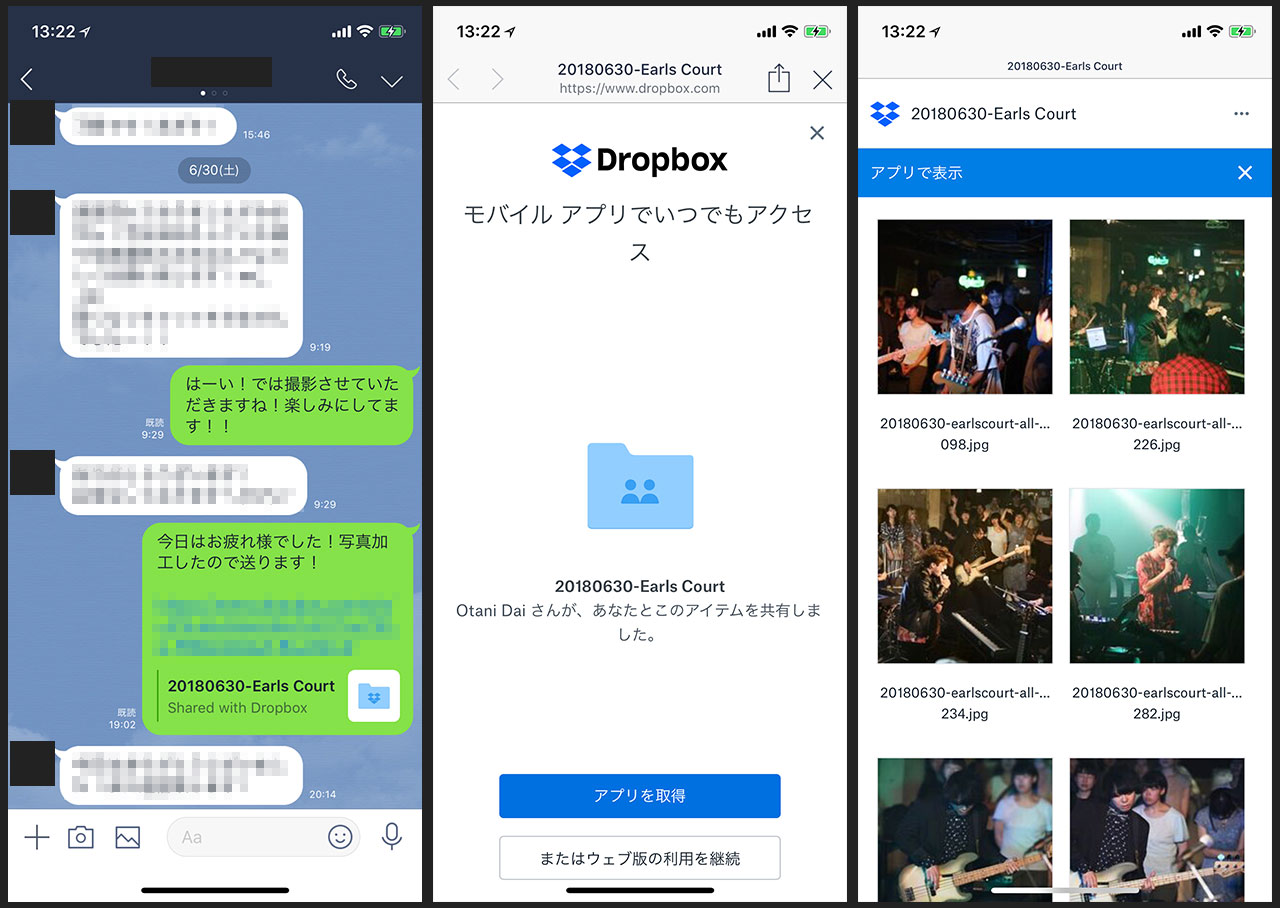
上記画像一番右にある「サムネイル画像+写真の名前」というのが便利なんですよ。サムネイル画像を一覧できて、写真の名前も確認できるため、写真ファイルの名前を指定してOKやNGを出してもらうことも可能なんですよ。これがすごく便利で。
写真や動画などの大容量ファイルを送る際に「Gigafile便」などのストレージサービスを使って送ることもあります。ただ、Gigafile便だとスマホでは確認が難しいんですよね。写真単品であればスマホで見れるものの、おそらくGigafile便を使って送るくらいなのでzipなどに圧縮して送ってるはずなんですよ。そうするとスマホで閲覧ができないんですよね。
何度もやり取りする場合はフォルダ共有をしよう
例えば「毎回のライブを撮影に来てくれるカメラマン」とか、頻繁にやり取りする相手であればDropboxのフォルダ共有をしてしまった方が楽だと思います。
フォルダに写真データを放り込んでもらうだけで、勝手に同期してくれますので。
詳しい使い方についてはこちらをご覧ください。
最後に
相手が必ずしもパソコンで確認できるとも限らないので、Dropboxでファイル共有する方法は便利だなと感じてます。
もちろん容量が大きすぎる場合はGigafile便の方が便利ですけどね。